Willekeurig bewegen
Op deze pagina ga je code bouwen zodat Alonzo naar een willekeurig plek springt, als er op
hem geklikt wordt.
![Geen Afbeelding]()
De blokken die je nodig hebt, vind je in de paletten Bewegen en Functies.
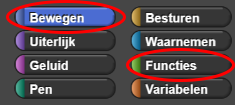
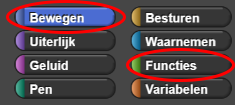
- Open je H1L1-KlikAlonzo-project.
- Zoek het blok
 in het groene Functies-palet en klik er een paar keer op om te zien wat er gebeurt.
in het groene Functies-palet en klik er een paar keer op om te zien wat er gebeurt.
 Bespreek wat het
Bespreek wat het willekeurigblok doet.- Gebruik de
ga naarenwillekeurigblokken samen om Alonzo naar een willekeurige plek te laten springen als je op Alonzo klikt.
- Plak het
 blok aan het eind van je script.
blok aan het eind van je script.
- Plak een
 blok in elk invoerveld van
blok in elk invoerveld van
 .
De video aan de rechterkant laat zien hoe dat moet, maar je moet meer doen dan de video laat
zien.
.
De video aan de rechterkant laat zien hoe dat moet, maar je moet meer doen dan de video laat
zien.
- Klik op Alonzo. Als je de 1 en de 10 hebt laten staan in het blok
 dan zal
Alonzo alleen maar kleine stukjes springen.
dan zal
Alonzo alleen maar kleine stukjes springen.
- Verander de invoervelden in
 zodat Alonzo naar een
willekeurige positie springt met x tussen -190 en 190 en y tussen -130 en
130.
zodat Alonzo naar een
willekeurige positie springt met x tussen -190 en 190 en y tussen -130 en
130.
- Klik op Alonzo. Als je script werkt, dan zal Alonzo zich omdraaien en naar een willekeurige plek springen.
- Plak het
- Waarom is het handig om de ruimte van het speelveld waarin Alonzo zich beweegt kleiner te maken? Bijvoorbeeld door de horizontale positie een waarde tussen -190 en 190 te geven, in plaats van de volle -240 tot 240 te gebruiken.
Bespreek het met je partner.
 Het is nu een goed moment om je werk op te slaan
Het is nu een goed moment om je werk op te slaan
Klik op  en selecteer 'Openen...'' om de lijst met je Snap!-projecten
te zien.
en selecteer 'Openen...'' om de lijst met je Snap!-projecten
te zien.
Posities op het speelveld (dat is de witte rechthoek waar sprites hun scripts uitvoeren)
worden aangeduid met coördinaten. Het midden van het speelveld is (0, 0). De
linkerkant is x = -240; de rechterkant is x = 240. De onder- en bovenkant zijn
y = -180 en y = 180.